电脑中文件的格式类型怎么修改
我们在使用电脑的时候,想要修改文件格式类型,如果设置了隐藏文件后缀扩展名,就更难进行修改了,今天就跟大家介绍一下电脑中文件的格式类型怎么修改的具体操作步骤。
1. 我们需要事先创建好一个文件夹,然后将想要修改的文件放进去,这里以新建的文本文档为例,找到【文件夹】图标,双击打开;
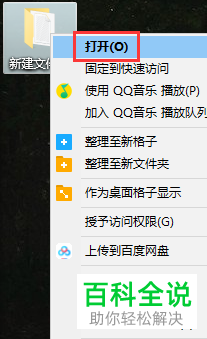
2. 如图,在打开的页面,上方点击【查看】选项,然后在打开的选项中,右侧找到【文件拓展名】选项,勾选上;

3.如图,在新建文本文档后面就显示出了【txt】的文件拓展名;
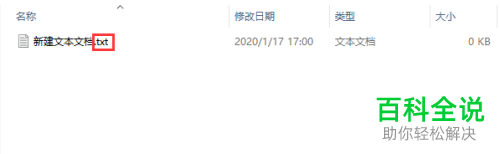
4. 右键,在打开的窗口中,选择重命名,最后,将后缀名【txt】修改为我们想要设置的格式类型即可。
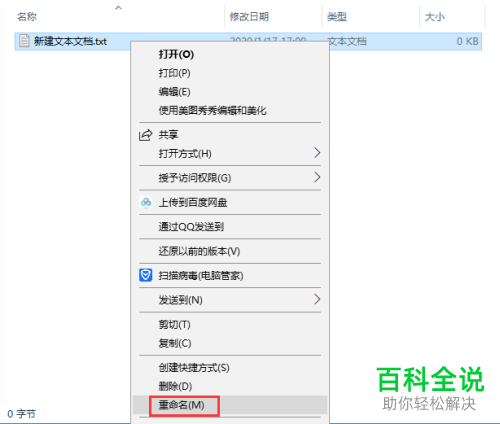

以上就是电脑中文件的格式类型怎么修改的具体操作步骤。
赞 (0)

